WIN 7系统设置不自动更新的方法
发布时间:2022-05-27 文章来源:xp下载站 浏览: 66
|
Windows 7,中文名称视窗7,是由微软公司(Microsoft)开发的操作系统,内核版本号为Windows NT 6.1。Windows 7可供家庭及商业工作环境:笔记本电脑 、平板电脑 、多媒体中心等使用。和同为NT6成员的Windows Vista一脉相承,Windows 7继承了包括Aero风格等多项功能,并且在此基础上增添了些许功能。 有些朋友以为系统不更新就会中毒,其实只要操作得当就不会。那WIN 7系统设置不自动更新要怎么操作呢?接下来,小编就给大家带来WIN 7系统设置不自动更新的方法,让大家的系统不更新,再也不怕系统的反应速度变慢了呢! win7系统不更新方法: 首先,我们选择“开始”→“控制面板”  WIN 7系统设置不自动更新的方法图1 在控制面板里点“系统和安全”  WIN 7系统设置不自动更新的方法图2 选择“windowns update"进入设置;  WIN 7系统设置不自动更新的方法图3 在左边导航处的选择“更改设置” 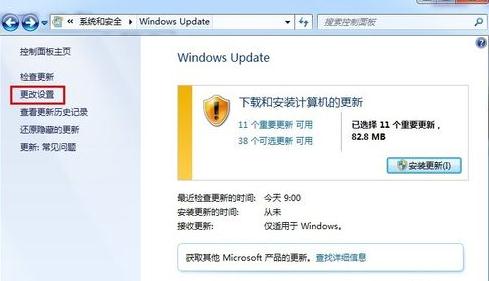 WIN 7系统设置不自动更新的方法图4 在重要更新里选择“从不检查更新”确定即可。 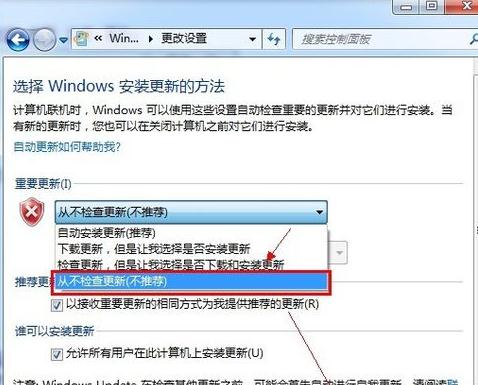 WIN 7系统设置不自动更新的方法图5 以上就是WIN 7系统设置不自动更新的方法了,其实非常简单,只需要动动鼠标就能解决让系统变慢的隐患。其实系统更新后电脑硬件跟不上的话,就会造成系统卡顿或崩溃哦!大家记住了吗? Windows 7简化了许多设计,如快速最大化,窗口半屏显示,跳转列表(Jump List),系统故障快速修复等。Windows 7将会让搜索和使用信息更加简单,包括本地、网络和互联网搜索功能,直观的用户体验将更加高级,还会整合自动化应用程序提交和交叉程序数据透明性。 |
相关文章
下一篇:分享w7系统纯净版安装步骤
本类教程排行
系统热门教程
本热门系统总排行

